win7にログインした後にコンピューターのパスワードを確認する方法を教えます
- PHPz転載
- 2023-07-11 20:41:316402ブラウズ
Windows 7 オペレーティング システムを使用する場合、コンピューターにパスワードを設定することがよくあります。最近、友人が win7 でログインするときにコンピューターのパスワードを確認する方法を知りたいと言いましたが、実際、win7 でパスワードを確認する方法は非常に簡単です。今回はwin7でパソコンのパスワードを確認する方法を説明します。以下を見てみましょう!
win7 でコンピュータのパスワードを確認する方法:
1. win キー r キーを押して、「rundll32 netplwiz.dll,UsersRunDll」と入力し、[OK] をクリックします。
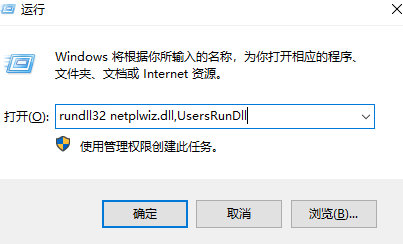
2.「このマシンを使用するには、ユーザーはユーザー名とパスワードを入力する必要があります」のチェックを外します。
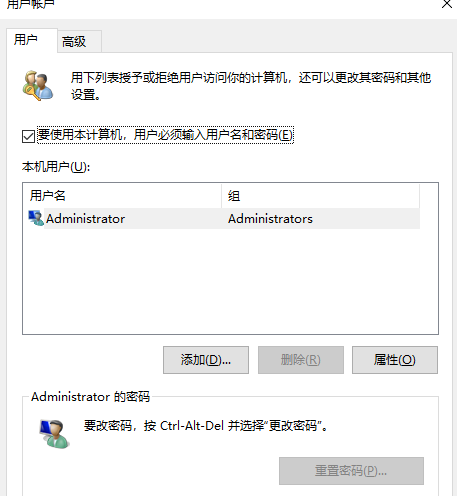
3.ポップアップ ダイアログ ボックスで、コンピュータに毎回自動的にログインさせるアカウントとパスワードを入力しないでください。
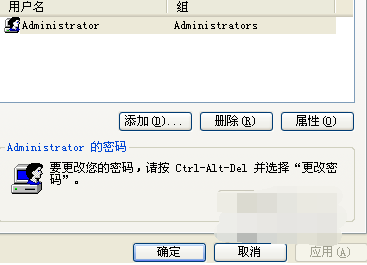
#4. すべての設定が完了したら、「このマシンを使用するには、ユーザーはユーザー名とパスワードを入力する必要があります」オプションを選択します。
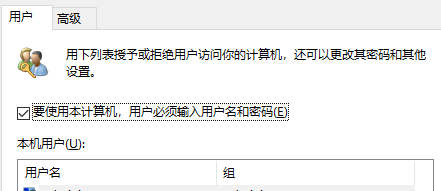
# 以上、win7にログイン後のパソコンのパスワードを確認する方法についてでした!皆さんのお役に立てれば幸いです!
以上がwin7にログインした後にコンピューターのパスワードを確認する方法を教えますの詳細内容です。詳細については、PHP 中国語 Web サイトの他の関連記事を参照してください。
声明:
この記事はwindows7en.comで複製されています。侵害がある場合は、admin@php.cn までご連絡ください。

